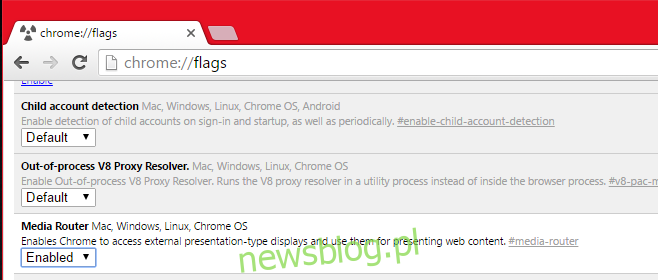Chrome pozwala zapisywać strony internetowe jako aplikacje. Chrome Web Store zawiera również całą kategorię aplikacji. Te aplikacje działają jako samodzielne okna Chrome. Możesz przypiąć je do paska zadań i menu Start w systemie Windows, aby uzyskać szybszy dostęp, ale mają pewne ograniczenia. Aplikacja internetowa Chrome, która działa we własnym dedykowanym oknie, nie obsługuje paska narzędzi Chrome. Nie możesz używać żadnego z zainstalowanych rozszerzeń w aplikacji, chyba że rozszerzenie może być używane z menu kontekstowego prawego przycisku myszy. Jedyną alternatywą jest uruchomienie aplikacji jako karty w Chrome, ale to mniej więcej przeczy celowi aplikacji. Z tymi ograniczeniami nie można przesyłać aplikacji Chrome na Chromecasta za pomocą oficjalnego rozszerzenia. Do rozszerzenia znajdującego się na pasku narzędzi nie można uzyskać dostępu z poziomu interfejsu samodzielnego okna. Dobrą wiadomością jest to, że od wersji Chrome 51 dodano natywną obsługę Chromecasta, umożliwiając przesyłanie aplikacji Chrome na Chromecasta. Oto, co musisz zrobić.
Włącz flagę routera multimedialnego
Chrome w wersji 51 (i nowsze) natywnie obsługuje przesyłanie do Chromecasta, co oznacza, że nie musisz już polegać na oficjalnym rozszerzeniu. Opcja natywnego przesyłania nie jest domyślnie włączona, więc jeśli chcesz jej używać, musisz włączyć flagę „Media Router”.
Aby to zrobić, przejdź do Chrome: // Flags. Poszukaj flagi „Media Router” i ustaw jej wartość na „Enabled”. Użyj przycisku restartu na samym dole strony z flagami, aby ponownie uruchomić Chrome.
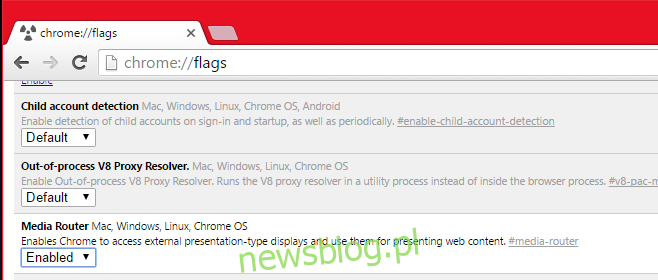
Przesyłam do Chromecasta
Otwórz aplikację Chrome i kliknij prawym przyciskiem myszy w oknie. Nie klikaj elementu internetowego. Upewnij się, że klikasz pusty obszar, ponieważ opcje w menu kontekstowym nie obejmują opcji „Przesyłaj” po kliknięciu obrazu lub łącza.
Z menu kontekstowego wybierz „Przesyłaj”. Pojawi się wyskakujące menu z prośbą o wybranie urządzenia Chromecast i wyświetleniem wszystkich urządzeń Chromecast znalezionych w Twojej sieci. Wybierz właściwy, aby rozpocząć przesyłanie. Wyskakujące okienko będzie zawierało elementy sterujące głośnością.
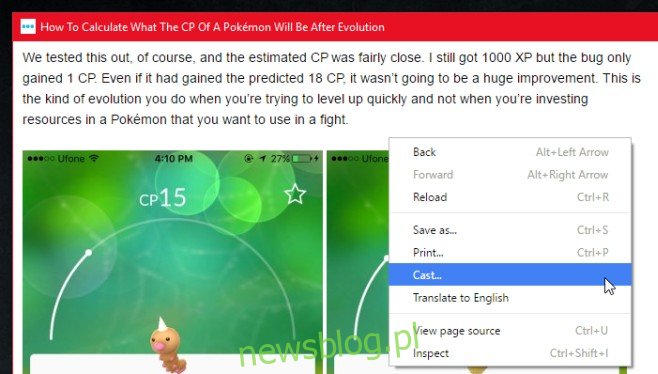
Natywna obsługa Chromecasta w Chrome nie powoduje, że rozszerzenie jest zbędne. Nadal potrzebujesz go, jeśli chcesz ponownie uruchomić Chromecasta lub zmienić inne konfigurowalne ustawienia.